Configurare i siti
Microsoft Defender per IoT nel portale di Microsoft Defender include la pagina Sicurezza del sito , che offre una panoramica dello stato di sicurezza dell'intero ambiente ot (Operational Technology). Il team di sicurezza dell'organizzazione usa questa pagina per monitorare regolarmente lo stato di sicurezza dei siti di produzione.
Questo articolo illustra come configurare un sito nella pagina Sicurezza del sito .
Altre informazioni sui vantaggi e sui casi d'uso per la sicurezza del sito.
Importante
Questo articolo illustra Microsoft Defender per IoT nel portale di Defender (anteprima).
Se si è un cliente esistente che lavora al portale di Defender per IoT classico (portale di Azure), vedere la documentazione di Defender per IoT in Azure.
Altre informazioni sui portali di gestione di Defender per IoT.
Alcune informazioni in questo articolo fanno riferimento alle caratteristiche di un prodotto prima del rilascio, che possono essere modificate sostanzialmente prima della distribuzione al pubblico. Microsoft non fornisce alcuna garanzia, esplicita o implicita, in relazione alle informazioni contenute in questo documento.
Prerequisiti
- Esaminare i prerequisiti generali per Microsoft Defender per IoT.
- Esaminare le autorizzazioni di sicurezza del sito necessarie in base ai requisiti di controllo degli accessi in base al ruolo.
- Ottenere una licenza di valutazione di Microsoft Defender per IoT. Per altre informazioni, vedere Impostazioni delle sottoscrizioni di Microsoft Defender per IoT.
- È consigliabile avere i dettagli dell'indirizzo IP o MAC di almeno un dispositivo OT nel sito individuato da Microsoft Defender per endpoint.
Creare un sito
Per configurare un sito e associare i dispositivi OT nella rete:
Nel menu del portale di Microsoft Defender selezionare Tecnologia operativa>Sicurezza del sito.
Nella pagina Sicurezza del sito selezionare Crea nuovo sito o Crea il primo sito.
Digitare i dettagli seguenti:
- Nome sito: nome del sito, ad esempio San Francisco.
- Località: posizione fisica del sito di produzione.
- Descrizione del sito: descrivere lo scopo del sito, le attività che si verificano lì, i tipi e il numero di dispositivi usati e altre informazioni importanti sul sito.
- Proprietari: i messaggi di posta elettronica di contatto di tutti gli utenti che amministrano il sito che devono essere contattati quando si verificano problemi.
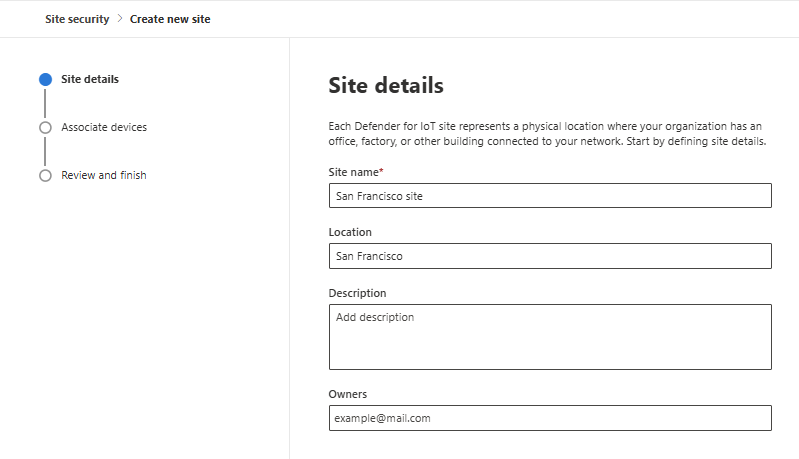
Al termine, selezionare Avanti per associare i dispositivi al sito.
Associare dispositivi
In questa fase si configura Defender per IoT per associare i dispositivi OT al sito, in modo che possa identificare e associare correttamente tutti i tipi di dispositivi nello stesso sito.
Nella barra di ricerca digitare un indirizzo IP pubblico o l'indirizzo IP/MAC per un dispositivo OT specifico che si trova in questo sito.
Nella tabella viene visualizzato un elenco di siti suggeriti.
Se non si conoscono gli indirizzi dei dispositivi OT:
Selezionare Mostra tutti i siti suggeriti.
Nella tabella viene visualizzato un elenco di tutti i siti possibili. Ogni riga della tabella rappresenta una posizione del sito suggerita in base ai dispositivi OT in tale posizione.
Aprire la posizione e verificare che almeno uno di questi dispositivi esista nel sito.
Controllare ogni posizione, perché Defender per IoT potrebbe elencare i dispositivi OT in più posizioni suggerite. In questo caso, selezionare tutte le posizioni suggerite che includono un dispositivo OT identificato. È possibile selezionare un numero qualsiasi di posizioni. Tuttavia, non è possibile modificare l'elenco dei dispositivi visualizzati in una posizione specifica.
Esaminare i dispositivi e selezionare i siti suggeriti da aggiungere. Potrebbe essere necessario selezionare più siti suggeriti.
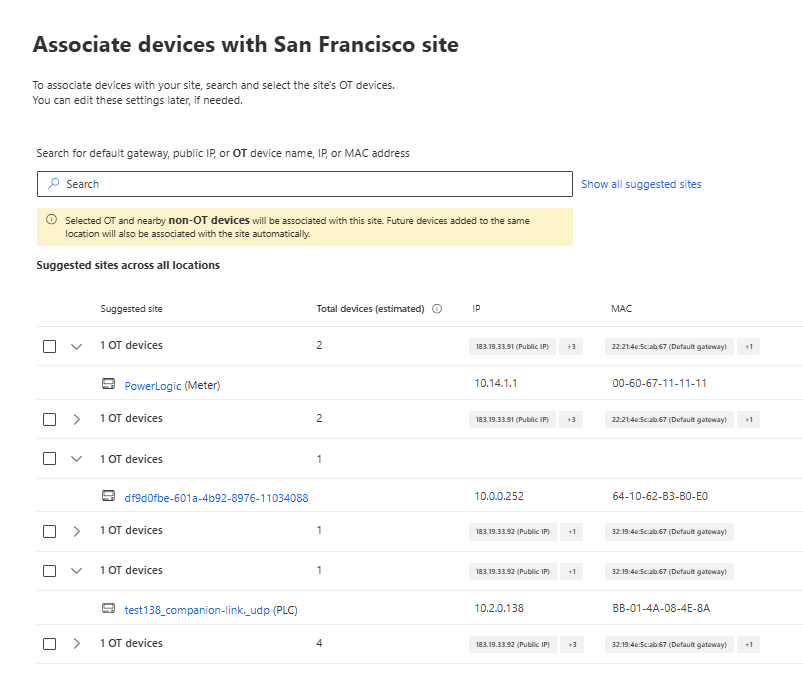
Selezionare Avanti per esaminare i dettagli del sito.
Esaminare i dettagli del sito
Esaminare le informazioni per il sito che si vuole creare:
Esaminare i dispositivi OT selezionati. Se necessario, selezionare Modifica dispositivi per tornare alla schermata Associa dispositivi .
Selezionare Completa.
Il sito è ora configurato e viene visualizzato nella pagina Sicurezza del sito .
Per quanto riguarda i dati del dispositivo:
- I dati del sito in Inventario dispositivi in Tag sito e attributo sito iniziano a essere visualizzati dopo che ogni dispositivo OT esegue l'attività di rete e contatta il portale di Defender. Per alcuni dispositivi, questo avviene rapidamente, ma per altri dispositivi, la visualizzazione dei dati nell'inventario richiede tempo. Quando vengono visualizzati i dati del tag del sito e dell'attributo, il dispositivo è protetto da Defender per IoT, incluso tutto il valore di sicurezza, ad esempio avvisi, vulnerabilità e altro ancora.
- Tutti i nuovi dispositivi aggiunti alla rete vengono rilevati e aggiunti automaticamente all'inventario dei dispositivi. Se un dispositivo viene spostato in una posizione diversa o nuova all'interno della rete, queste modifiche vengono apportate automaticamente alla rete.
Selezionare Crea gruppo di dispositivi per creare un gruppo di dispositivi ora oppure selezionare Chiudi e configurare un gruppo di dispositivi in una fase successiva.
Aggiungere un gruppo di dispositivi
Usare un gruppo di dispositivi per assicurarsi che gli utenti corretti abbiano accesso al sito. Per creare un gruppo di dispositivi:
Selezionare Crea gruppo di dispositivi.
Verrà visualizzata la pagina Impostazioni > Endpoint > gruppi di dispositivi .
Selezionare Aggiungi gruppo di dispositivi e digitare il nome di un gruppo di dispositivi.
Selezionare il livello di correzione, digitare una descrizione e selezionare Avanti.
Verrà visualizzata la pagina Dispositivi.
Digitare il valore per la condizione Tag nel formato: Sito: <Nome> sito. Ad esempio, Sito: San Francisco.
Seleziona Avanti.
Verrà visualizzata la pagina Dispositivi di anteprima con un elenco di dispositivi nel gruppo.
Seleziona Avanti.
Verrà visualizzata la pagina Accesso utente .
Filtrare i gruppi di utenti o selezionare i gruppi di utenti da aggiungere al gruppo di dispositivi.
Selezionare Invia e selezionare Fine.
Il gruppo di dispositivi è ora configurato e viene visualizzato nell'elenco dei gruppi di dispositivi.
Classificare i gruppi di dispositivi
Se un gruppo di dispositivi elenca preferenze diverse per lo stesso utente, è necessario classificare l'importanza di ogni gruppo di dispositivi.
Per spostare un gruppo verso l'alto o verso il basso, trascinare la riga nella posizione corretta nell'elenco. Per altre informazioni, vedere Classificazione dei gruppi di dispositivi in Microsoft Defender per endpoint.
Assegnare ruoli e autorizzazioni del gruppo di dispositivi
Per ottenere il vantaggio completo del gruppo Dispositivo, potrebbe essere necessario creare ruoli e impostazioni di autorizzazione. Per altre informazioni, vedere Controllo degli accessi in base al ruolo in Microsoft Defender per endpoint e creare e gestire i ruoli in Microsoft Defender per endpoint.